مقدمة
التعرض لخطأ في الاتصال على جهاز MacBook الخاص بك يمكن أن يكون محبطًا، ولكنه مشكلة شائعة يواجهها الكثير من المستخدمين. يهدف هذا الدليل إلى تزويدك بفهم شامل لخطأ الاتصال وأعراضه، بالإضافة إلى خطوات عملية لاستكشاف المشكلة وحلها. سواء كنت مبتدئًا في التقنية أو مستخدمًا ذو خبرة، سيساعدك هذا الدليل في العثور على الحلول الصحيحة لاستعادة أداء جهاز MacBook الخاص بك óptيمال.

فهم خطأ الاتصال
خطأ الاتصال هو مشكلة في الاتصال تحدث عادة عندما يكافح جهاز MacBook الخاص بك للتواصل مع خادم أو خدمة بعيدة. يمكن أن يكون السبب في ذلك مجموعة متنوعة من المشكلات بدءًا من إعدادات الشبكة إلى انقطاع الخدمة في الخادم. عندما يواجه جهاز MacBook الخاص بك خطأ في الاتصال، فهذا يعني أن البيانات لا تتدفق بسلاسة بين الكمبيوتر والخادم الوجهة.
يمكن أن تشمل أسباب أخطاء الاتصال ازدحام الشبكة، مشكلات DNS، إعدادات الموجه غير الصحيحة، أو حتى مشاكل مع الخادم الذي تحاول الاتصال به. على سبيل المثال، إذا كنت تحاول الوصول إلى موقع ويب، ولكن الخادم الذي يستضيف الموقع معطل، فقد تواجه خطأ في الاتصال.
فهم السبب الجذري لخطأ الاتصال أمر بالغ الأهمية، حيث يمكن أن يساعد في تضييق نطاق عملية استكشاف الأخطاء وإصلاحها. إذا لاحظت وجود أخطاء اتصال مستمرة، فمن المهم معالجتها بسرعة لمنع توقف العمل والحفاظ على الاتصال السلس.
الأعراض الشائعة لخطأ الاتصال
التعرف على أعراض خطأ الاتصال يمكن أن يساعد في تشخيص المشكلة بسرعة ومعالجتها. تشمل الأعراض الشائعة:
1. فشل متكرر في تحميل مواقع أو خدمات معينة.
2. تلقي رسائل خطأ حول مشكلات الاتصال بالشبكة.
3. سرعات إنترنت غير مستقرة أو انقطاعات متكررة.
4. صعوبة في الوصول إلى خدمات الإنترنت مثل البريد الإلكتروني، التخزين السحابي، أو تطبيقات الإنترنت الأخرى.
يمكن أن تظهر هذه الأعراض بشكل متقطع أو مستمر وقد تؤثر على تطبيقات معينة أو اتصالك بالإنترنت كله.

الفحوصات الأولية
قبل الشروع في استكشاف الأخطاء المتقدمة، من المفيد إجراء بعض الفحوصات الأولية:
1. تحقق من اتصال الإنترنت: تأكد من أن اتصالك بالإنترنت مستقر ويعمل بشكل صحيح. يمكنك التحقق من ذلك عن طريق محاولة الاتصال بمواقع أو خدمات أخرى.
2. إعادة تشغيل الموجه الخاص بك: في بعض الأحيان، يمكن لإعادة تشغيل الموجه حل مشكلات الاتصال.
3. تحديث نظام macOS: تأكد من أن جهاز MacBook الخاص بك يعمل بأحدث إصدار من نظام التشغيل macOS، حيث تتضمن التحديثات البرمجية غالبًا إصلاحات للأخطاء المعروفة.
خطوات استكشاف الأخطاء الأساسية
إعادة تشغيل MacBook الخاص بك
إعادة التشغيل البسيطة يمكن أن تحل العديد من المشكلات:
1. انقر على شعار آبل في الزاوية اليسرى العليا من الشاشة.
2. اختر ‘إعادة تشغيل’ وأكد الإجراء.
3. بمجرد إعادة تشغيل جهاز MacBook الخاص بك، تحقق مما إذا كانت المشكلة مستمرة.
إعادة ضبط إعدادات الشبكة
في بعض الأحيان، يمكن أن تحل إعادة ضبط إعدادات الشبكة المشكلة:
1. انتقل إلى ‘تفضيلات النظام’ .
2. اختر ‘الشبكة’ ثم اختر الشبكة النشطة.
3. انقر على ‘خيارات متقدمة’، ثم ‘TCP/IP’، وأخيرًا ‘تجديد تأجير DHCP’.
مسح الكاش والكوكيز
قد يساعد مسح كاش المتصفح والكوكيز:
1. افتح المتصفح الخاص بك.
2. انتقل إلى إعداداته أو لوحة التفضيلات.
3. ابحث عن خيار مسح بيانات التصفح، واختر ‘الكاش’ و’الكوكيز’.
4. أكد الإجراءات.
الإصلاحات المتقدمة
إذا لم تحل خطوات استكشاف الأخطاء الأساسية المشكلة، قد تحتاج إلى استكشاف هذه الإصلاحات المتقدمة.
فحص وتغيير إعدادات DNS
إعدادات DNS غير الصحيحة يمكن أن تؤدي إلى أخطاء في الاتصال. اتبع هذه الخطوات لتغيير إعدادات DNS:
1. انتقل إلى ‘تفضيلات النظام’ وانقر على ‘الشبكة’.
2. اختر الاتصالات النشطة وانقر على ‘خيارات متقدمة’.
3. انتقل إلى علامة تبويب DNS وانقر على زر ‘+’ لإضافة خادم DNS جديد.
4. فكر في استخدام خوادم DNS العامة مثل خوادم جوجل (8.8.8.8 و 8.8.4.4).
استخدام أوامر الطرفية لتشخيص المشكلة
استخدم أوامر الطرفية للحصول على رؤى لاكتشاف مشاكل الشبكة:
1. افتح تطبيق الطرفية من ‘التطبيقات’ > ‘الأدوات’.
2. استخدم أوامر مثل ping [عنوان الخادم] للتحقق من الاتصال.
3. استخدم traceroute [عنوان الخادم] لتتبع مسار الشبكة.
هذه الأوامر يمكن أن تساعد في تحديد مكان المشكلة، سواء كان ذلك في شبكتك أو في الخادم.
متى يجب طلب المساعدة الاحترافية
إذا جربت جميع الخطوات السابقة واستمرت المشكلة، فقد يكون الوقت قد حان لطلب المساعدة الاحترافية. يمكن أن تشير أخطاء الاتصال المستمرة إلى مشكلات أساسية أكثر تعقيدًا تتطلب اهتمامًا متخصصًا. الاتصال بدعم آبل أو زيارة موفر خدمة معتمد يمكن أن يوفر لك الوصول إلى التشخيص والإصلاحات الاحترافية.
بالإضافة إلى ذلك، تضمن المساعدة الاحترافية فحص جهاز MacBook الخاص بك بعناية ومعالجة أي مشاكل في الأجزاء المادية أو البرمجية بشكل عاجل، مما يقلل من فترة التوقف ويمنع فقدان البيانات المحتمل.
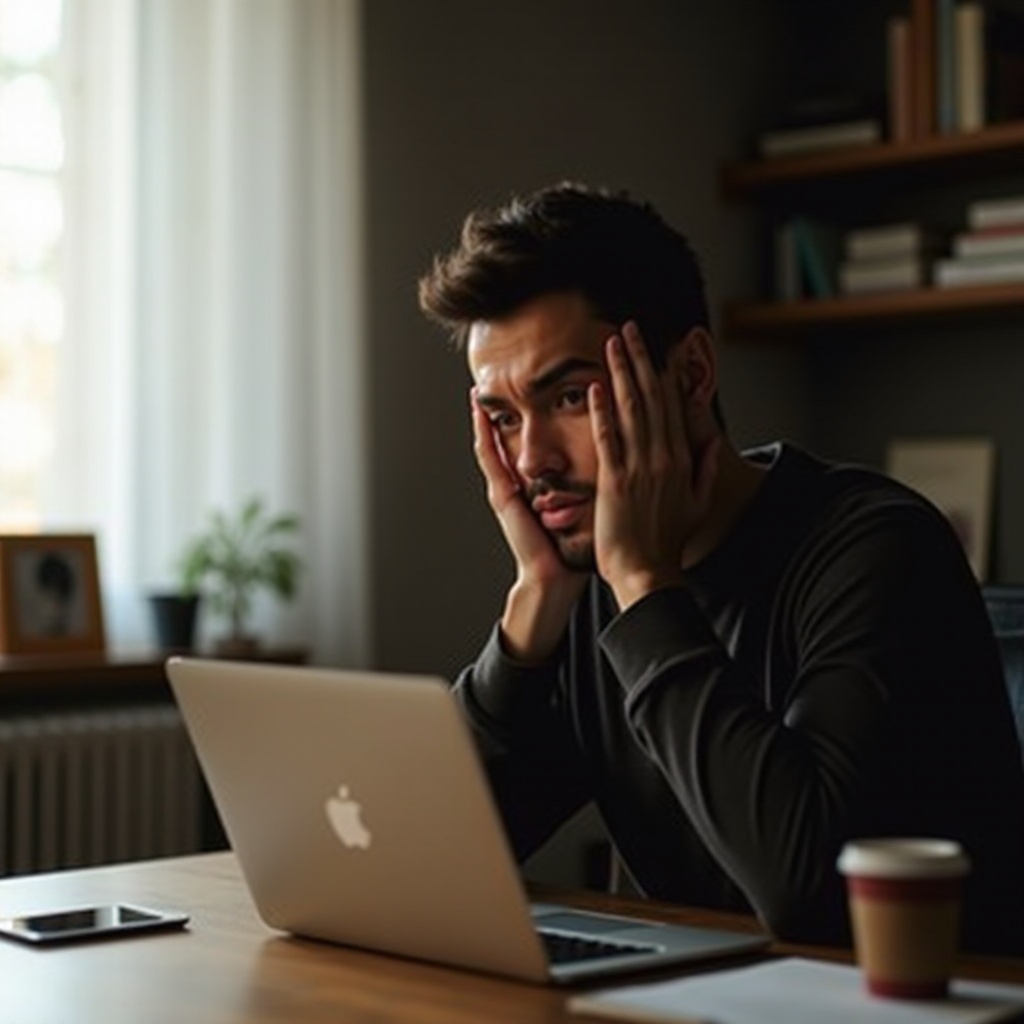
الخلاصة
يمكن أن تتسبب أخطاء الاتصال على جهاز MacBook الخاص بك في تعطيل سير عملك، ولكن مع المعرفة الصحيحة وخطوات استكشاف الأخطاء، يمكن حل هذه المشاكل بفعالية. من فهم المشكلة إلى تنفيذ خطوات استكشاف الأخطاء الأساسية والمتقدمة، يوفر هذا الدليل نهجًا شاملاً. تذكر طلب المساعدة الاحترافية إذا لزم الأمر لضمان بقاء جهاز MacBook الخاص بك في حالة ممتازة.
الأسئلة الشائعة
ما الذي يسبب الأخطاء الصاعدة في جهاز MacBook؟
يمكن أن تنجم الأخطاء الصاعدة عن الازدحام الشبكي، إعدادات DNS غير الصحيحة، مشكلات الموجه، أو انقطاع الخوادم.
هل يمكن أن تؤدي الأخطاء الصاعدة إلى فقدان البيانات في جهاز MacBook الخاص بي؟
عادةً لا تتسبب الأخطاء الصاعدة في فقدان البيانات. ومع ذلك، قد تعطل مشكلات الاتصال المستمرة خدمات التخزين والمزامنة السحابية.
كم مرة يجب عليّ تحديث نظام macOS لمنع الأخطاء الصاعدة؟
من الأفضل تحديث نظام macOS لديك بانتظام إلى أحدث إصدار، حيث تتضمن التحديثات إصلاحات ضرورية لاتصال الشبكة والأخطاء النظامية.

